
Как распечатать текстовые сообщения с телефона LG? 4 способа для вас

По многим причинам нам необходимо распечатывать текстовые сообщения с наших мобильных телефонов. Возможно, мы хотим сохранить текстовые сообщения в письменной форме для суда или других особых случаев, выполнить резервное копирование, чтобы сохранить важные SMS в безопасности, или просто хотим распечатать разговоры с нашими близкими как своего рода память. Какие бы у вас ни были причины, если вам нужно распечатать текстовые сообщения с телефона LG, следуйте этому руководству, которое содержит 4 способа распечатки текстовых сообщений с телефона LG.
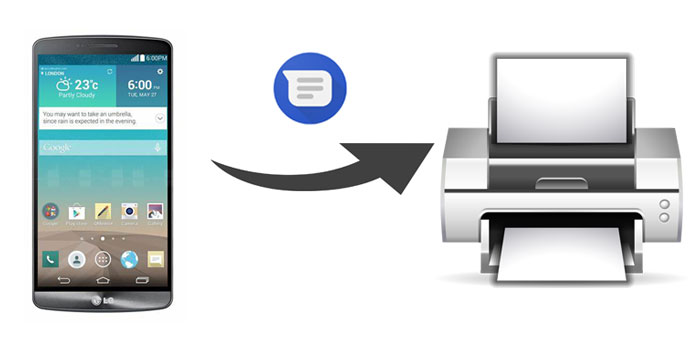
Часть 1. Как распечатать текстовые сообщения с телефона LG с помощью Coolmuster Android Assistant
Часть 2. Как распечатать текстовые сообщения с телефона LG через приложение SMS Backup+
Часть 3. Как распечатать текстовые сообщения с телефона LG, сделав снимок экрана
Часть 4. Как распечатать текстовые сообщения с телефона LG через Cloud Print
Мы знаем, что пока мы можем сохранять текстовые сообщения от LG на ПК в формате для печати, например CSV, мы можем легко распечатать их на компьютере, подключенном к принтеру. Однако текстовые сообщения хранятся во внутренней памяти вашего телефона LG, и их нельзя перенести напрямую на ПК. Итак, как мне загрузить текстовые сообщения с телефона LG на компьютер? Это может быть основной трудностью для многих пользователей при реализации задачи печати SMS.
Именно тогда на помощь приходит Coolmuster Android Assistant . Этот инструмент позволяетпередавать текстовые сообщения с телефона LG на компьютер и сохранять их в формате CSV, что позволяет легко распечатывать текстовые сообщения с телефона LG. И что хорошо в этом инструменте, так это то, что он позволяет просматривать все текстовые сообщения с телефона LG на вашем компьютере перед передачей. Вы можете свободно выбирать нужные текстовые сообщения, а затем переносить их на компьютер для печати.
Основные возможности Coolmuster Android Assistant :
> Передача/удаление/отправка/пересылка текстовых сообщений прямо с компьютера.
> Резервное копирование и восстановление телефона Android одним щелчком мыши.
> Установка/удаление/экспорт приложений на Android .
> Добавляйте, удаляйте и редактируйте контакты Android на ПК.
> Поддерживает большинство телефонов Android , таких как LG G8/G7/G6+/G6/G5/G4/V40/V30+/V20/V10, Samsung Galaxy S23/S22/S21/S20/S20+/S20 Ultra/S10/S10+, HTC U12+/U12 life/U11+/U11/10, Sony, Motorola, Google, ZTE, OPPO, Xiaomi и т. д.
Загрузите Coolmuster Android Assistant на свой компьютер и следуйте инструкциям ниже, чтобы распечатать текстовые сообщения с телефона LG.
Шаг 1. Установите и запустите Coolmuster Android Assistant
Установите и запустите Coolmuster Android Assistant на своем ПК, затем войдите в Android Assistant из панели инструментов.

Шаг 2. Обнаружьте свой телефон LG с помощью программного обеспечения.
Подключите телефон LG к компьютеру с помощью USB-кабеля, затем включите отладку по USB и предоставьте разрешения на телефоне LG в соответствии с инструкциями, появляющимися на экране. Как только программное обеспечение обнаружит ваш телефон LG, вы увидите интерфейс, как показано ниже:

Шаг 3. Как перенести текстовые сообщения с телефона LG на компьютер для печати
Нажмите «SMS» на левой панели, и вы увидите, что все текстовые сообщения на вашем телефоне LG будут отображаться в списке справа. Отметьте SMS-разговор, который вы хотите распечатать, и нажмите кнопку «Экспорт» , выберите «Экспорт в CSV» .

Шаг 4. Распечатайте текстовые сообщения телефона LG.
Откройте файл SMS с помощью Microsoft Excel> нажмите «Файл» в левом верхнем углу> выберите «Печать» и настройте детали для печати по мере необходимости> нажмите кнопку «Печать» , чтобы распечатать текстовые сообщения с телефона LG.

посмотрите видеоруководство ниже, чтобы узнать, как распечатать текстовые сообщения с телефона LG:
См. больше : Как распечатать текстовые сообщения с Android [Четкие шаги]
SMS Backup+ — это приложение, доступное в Google Play, которое позволяет создавать резервные копии SMS с Android в Gmail. Вы можете воспользоваться этой функцией для распечатки текстовых сообщений с телефона LG. Хотите знать, как? ознакомьтесь с шагами ниже.
Как распечатать текстовые сообщения с телефона LG через приложение SMS Backup+ :
Шаг 1 . Включите доступ IMAP в своей учетной записи Gmail.
Чтобы использовать приложение SMS Backup+ для резервного копирования SMS в Gmail, вам необходимо вручную включить доступ IMAP в своей учетной записи Gmail. Для этого войдите в свою Gmail и выберите «Настройки» > «Пересылка и POP/IMAP» > выберите «Включить IMAP» > нажмите «Сохранить изменения» .
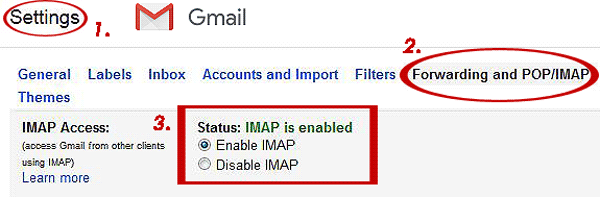
Шаг 2 . Установите SMS Backup+ на свой телефон LG
На свой телефон LG загрузите приложение SMS Backup+ из магазина Google Play и откройте его. Нажмите «Подключиться» , а затем выберите свою учетную запись Google. Следуйте инструкциям, чтобы создать резервную копию SMS в Gmail.

Шаг 3 . Получите доступ к своим SMS в Gmail и распечатайте их.
Теперь вы можете получить доступ к резервной копии SMS в своем Gmail, выбрать нужное SMS и загрузить его на свой компьютер, а затем распечатать.
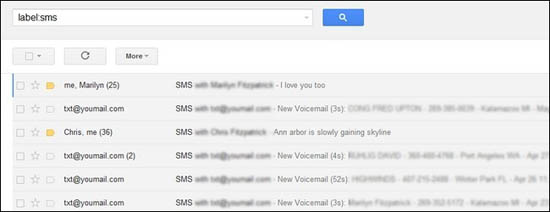
Если вам нужно распечатать только несколько разговоров, вы можете просто сделать их снимки экрана, а затем отправить их на свой компьютер для печати. Существует множество способов перенести фотографии на компьютер, например, поделиться ими по электронной почте, через облачные сервисы и т. д.
Советы . Вы также можете использовать Coolmuster Android Assistant , чтобы делать снимки экрана на Android прямо с вашего ПК, что упростит передачу.
Как распечатать текстовые сообщения с телефона LG?
Шаг 1. Откройте текстовые сообщения, которые хотите распечатать, затем сделайте их снимки экрана.
Шаг 2. Отправьте снимок экрана на свой компьютер по электронной почте.
Шаг 3. Загрузив снимки экрана на свой компьютер, вы можете открыть их вместе с понравившимся документом и настроить параметры печати. Затем распечатайте фотографии, когда они будут готовы.

С помощью Cloud Print вы можете распечатать текстовые сообщения без использования компьютера. Вы можете делать скриншоты своих текстовых сообщений и отправлять их на принтер с помощью Cloud Print.
Как распечатать текстовые сообщения с телефона LG через Cloud Print :
Шаг 1. Убедитесь, что ваш принтер напрямую подключен к той же сети Wi-Fi, что и ваш телефон LG.
Шаг 2. Загрузите Google Cloud Print на свой телефон LG из магазина Google Play.
Шаг 3. Перейдите в «Настройки» и найдите «Печать» > «Виртуальный принтер» > коснитесь значка «Дополнительно» и нажмите «Добавить принтер» . Принтеры, подключенные к вашей локальной сети, будут автоматически просканированы.
Шаг 4. Перейдите к снимку экрана текстового сообщения, а затем коснитесь значка «Поделиться» > коснитесь «Печать» .
Шаг 5 : Подтвердите свои параметры и отправьте текстовые сообщения на принтер.
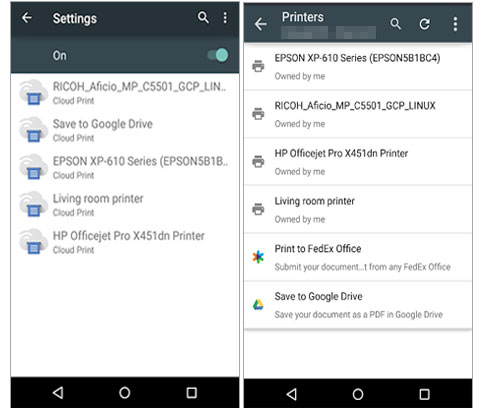
Для сравнения: Coolmuster Android Assistant — самый простой и эффективный способ распечатки текстовых сообщений с телефона LG. Самым большим преимуществом его использования является то, что оно позволяет легко переносить нужные текстовые сообщения с телефона LG на ПК в удобочитаемом и пригодном для печати формате. Более того, он оснащен множеством других полезных функций, которые удовлетворяют потребность в управлении данными телефона. Загрузите Coolmuster Android Assistant и попробуйте. Если возникнут какие-либо проблемы, поделитесь своим комментарием ниже.
Похожие статьи :
3 простых способа распечатать журнал вызовов с телефона Android (проверенные советы)
Как распечатать текстовые сообщения с iPhone/ Android для суда?
Четыре эффективных способа печати текстовых сообщений от Samsung
Как распечатать текстовые сообщения с iPhone? 4 проверенных метода
Как распечатать фотографии с iPhone? [Решено]
11 лучших приложений Android SMS Manager — легко управляйте сообщениями для Android





